Vítejte v tomto podrobném návodu na vylepšený Souborový prohlížeč ve FL Studiu 21. V této příručce vám ukážu nové funkce a optimalizace, které vám pomohou pracovat efektivněji a produktivněji se svými zvukovými a vzorkovými daty. Nový Souborový prohlížeč přináší mnoho užitečných funkcí, které vám výrazně usnadní práci s vašimi soubory a projekty. Připravte se využít plný potenciál, který vám FL Studio 21 nabízí.
Nejdůležitější poznatky
Mezi hlavní novinky v Souborovém prohlížeči FL Studia 21 patří možnost přehrávat vzorky přímo v prohlížeči, kategorizovat soubory pomocí štítků, vylepšená funkce vyhledávání a možnost kopírovat a klonovat složky. S těmito novými funkcemi budete schopni optimalizovat svou práci a rychle přistupovat ke svým požadovaným vzorkům.
Krok za krokem návod
Abyste mohli plně využít nové funkce Souborového prohlížeče ve FL Studiu 21, níže naleznete jednotlivé kroky s odpovídajícími vysvětleními.
Nejdříve otevřete FL Studio 21. Na levé straně obrazovky naleznete Souborový prohlížeč, který je centrálním prvkem pro rychlý přístup ke svým souborům. Design se změnil a zaznamenáte novinky ihned.
Jedním z prvních kroků, který byste měli podniknout, je přizpůsobení velikosti Souborového prohlížeče. Zvětšete oblast ve v okně, potáhněte za ovladač, abyste viděli více informací najednou. To vám umožní lépe spravovat a organizovat vzorky.

Velkým plusem je nové zobrazení vlnové formy. Když vyberete vzorek, uvidíte vizuální reprezentaci, která vám pomůže rychleji identifikovat soubor a rozhodovat. Vzorek můžete přehrávat přímo ve vlnové formě stisknutím klávesy Shift a kliknutím levým tlačítkem myši na libovolné místo ve vlnové formě.
Další možností je upravit hlasitost vzorku přímo v prohlížeči, nezávisle na mixáži. Jedná se o zásadní vylepšení, které vám ušetří čas a úsilí. Dříve byl tento proces složitější a vyžadoval více kroků, které nyní můžete obejít.
Pro lepší organizaci vzorků můžete vzorky rozdělit do štítků. Klikněte pravým tlačítkem myši na soubor, abyste přidali nový štítek. Můžete štítek pojmenovat specifickým názvem, což vám pomůže seskupit související soubory. To výrazně usnadní nalezení a správu vašich vzorků.

Pokud jste již některé soubory kategorizovali, můžete štítky aktivovat či deaktivovat. Tato funkce je zvláště užitečná, pokud chcete přizpůsobit svůj pracovní postup v závislosti na projektech nebo vzorcích, které v současnosti používáte. Můžete také označit soubory, které se vám líbí, hvězdičkou, abyste je později rychleji našli.
Další užitečnou funkcí je možnost třídění souborů podle pluginů nebo podle typu souborů. Pokud hledáte konkrétní VST, můžete aktivovat filtr, abyste zobrazili pouze soubory, které potřebujete. Tím ušetříte čas, pokud pracujete s mnoha vzorky nebo pluginy.

Pokud již štítek nepotřebujete, můžete ho snadno smazat. Stačí kliknout pravým tlačítkem myši na štítek a vybrat možnost Odebrat. Tím budou všechny soubory spojené s tímto štítkem vyřazeny z kategorizace a udržíte si přehlednost v prohlížeči.

Když poprvé spustíte FL Studio, software automaticky vytvoří indexaci vaší knihovny. Tato indexace zajišťuje, že můžete okamžitě přistupovat ke svým souborům, když je potřebujete. Práce s velkými zvukovými knihovnami je tak mnohem efektivnější.

Jednou z nejlepších novinek je funkce vyhledávání. Pokud hledáte konkrétní vzorek, stačí zadat jeho název a FL Studio vám okamžitě zobrazí odpovídající výsledky. Pokud hledáte něco specifického, můžete také použít uvozovky pro hledání přesné shody. To výrazně zrychluje a usnadňuje prohledávání vzorků.
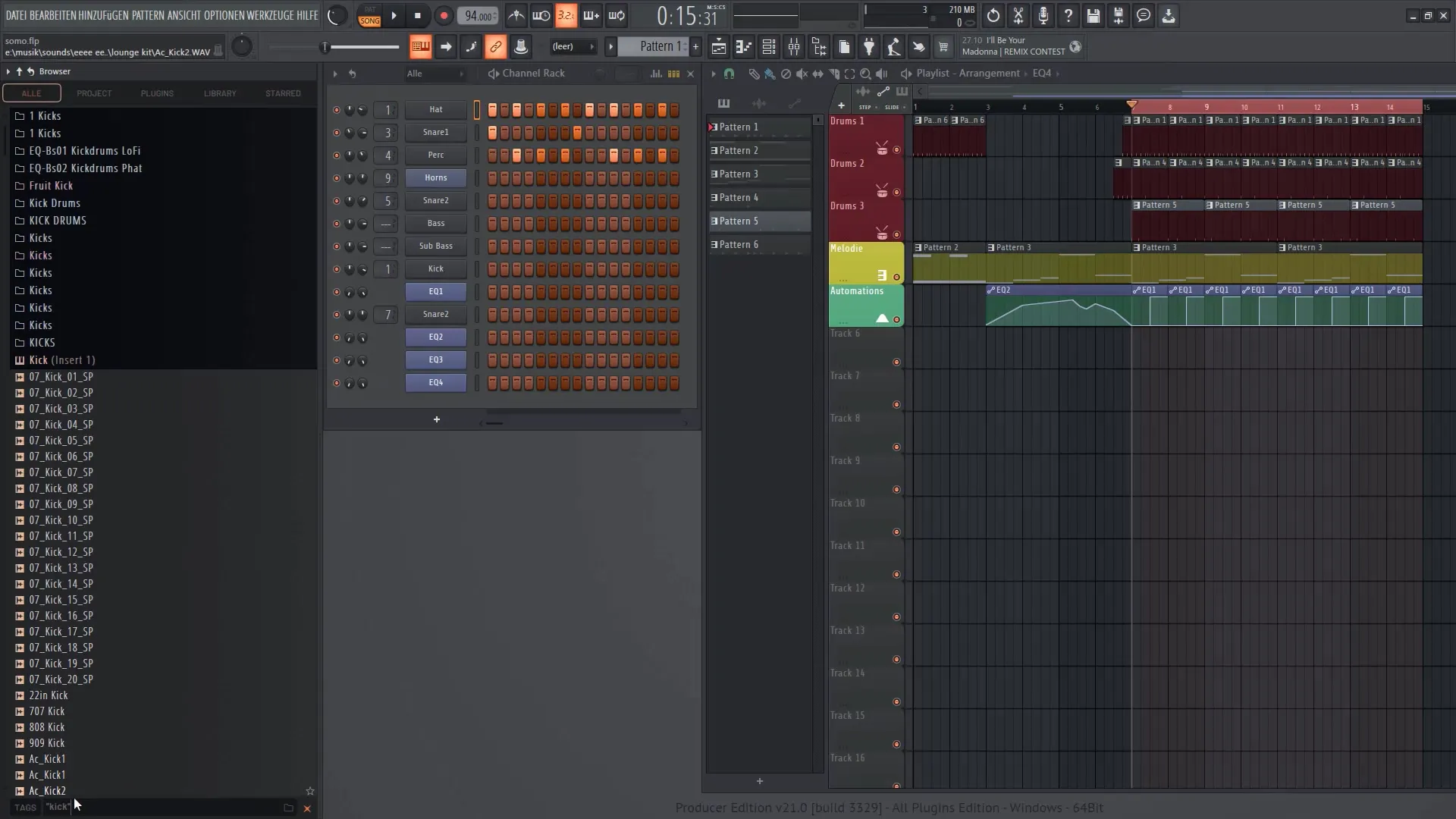
Výběr vzorků byl také vylepšen. Můžeš vybrat více vzorků tím, že podržíš klávesu Shift nebo Ctrl během výběru. Jakmile máš vzorky vybrány, můžeš je přetáhnout přímo do playlistu pro další úpravy. Vytváření sekvencí v playlistu je díky této funkci hračka.
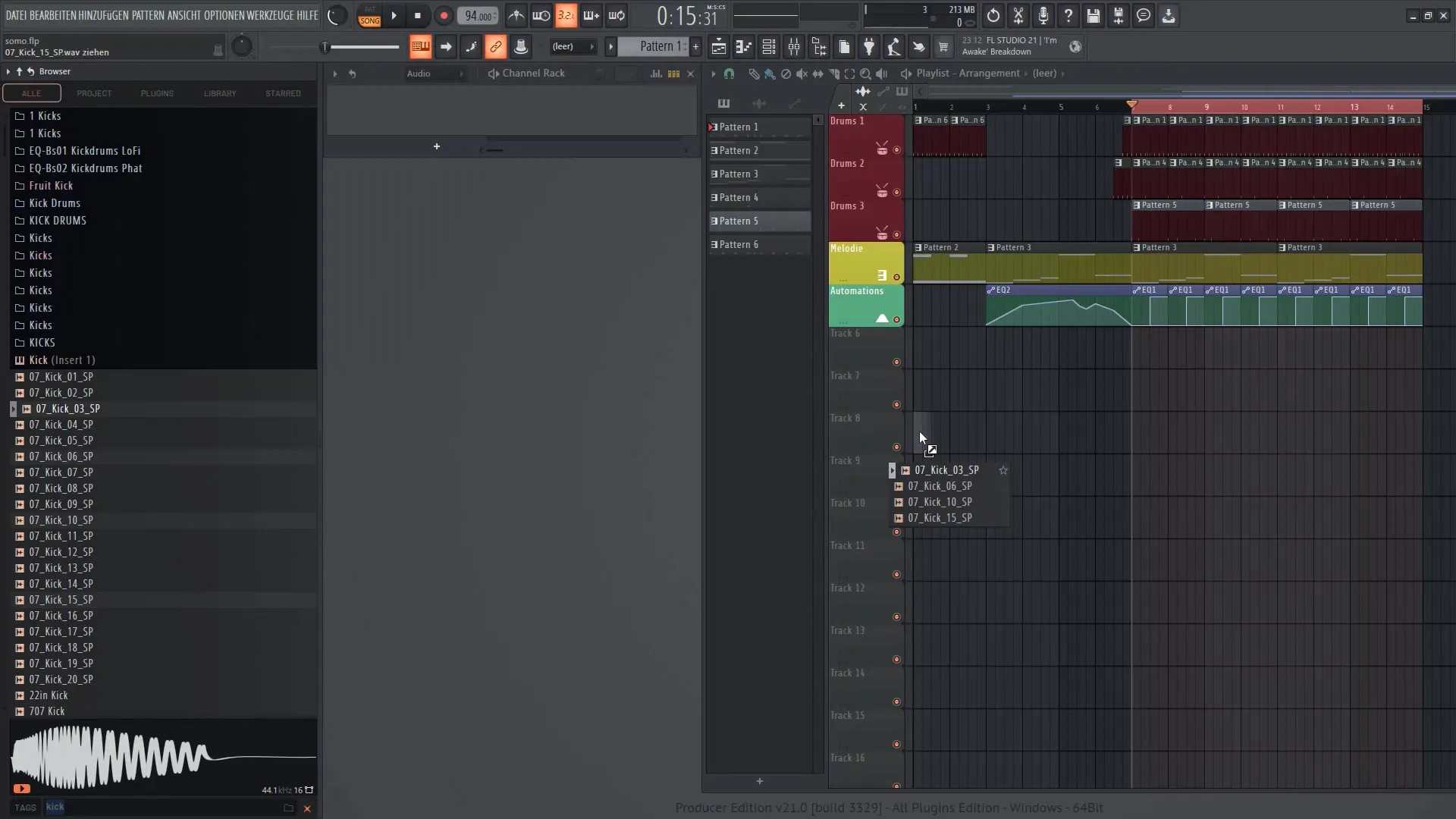
Další užitečnou funkcí nového prohlížeče souborů je možnost klonování panelů. Pokud pracuješ s konkrétní strukturou složek, můžeš je jednoduše klonovat, abys rychleji přepínal mezi různými pohledy složek, aniž bys musel vše znovu stavět.
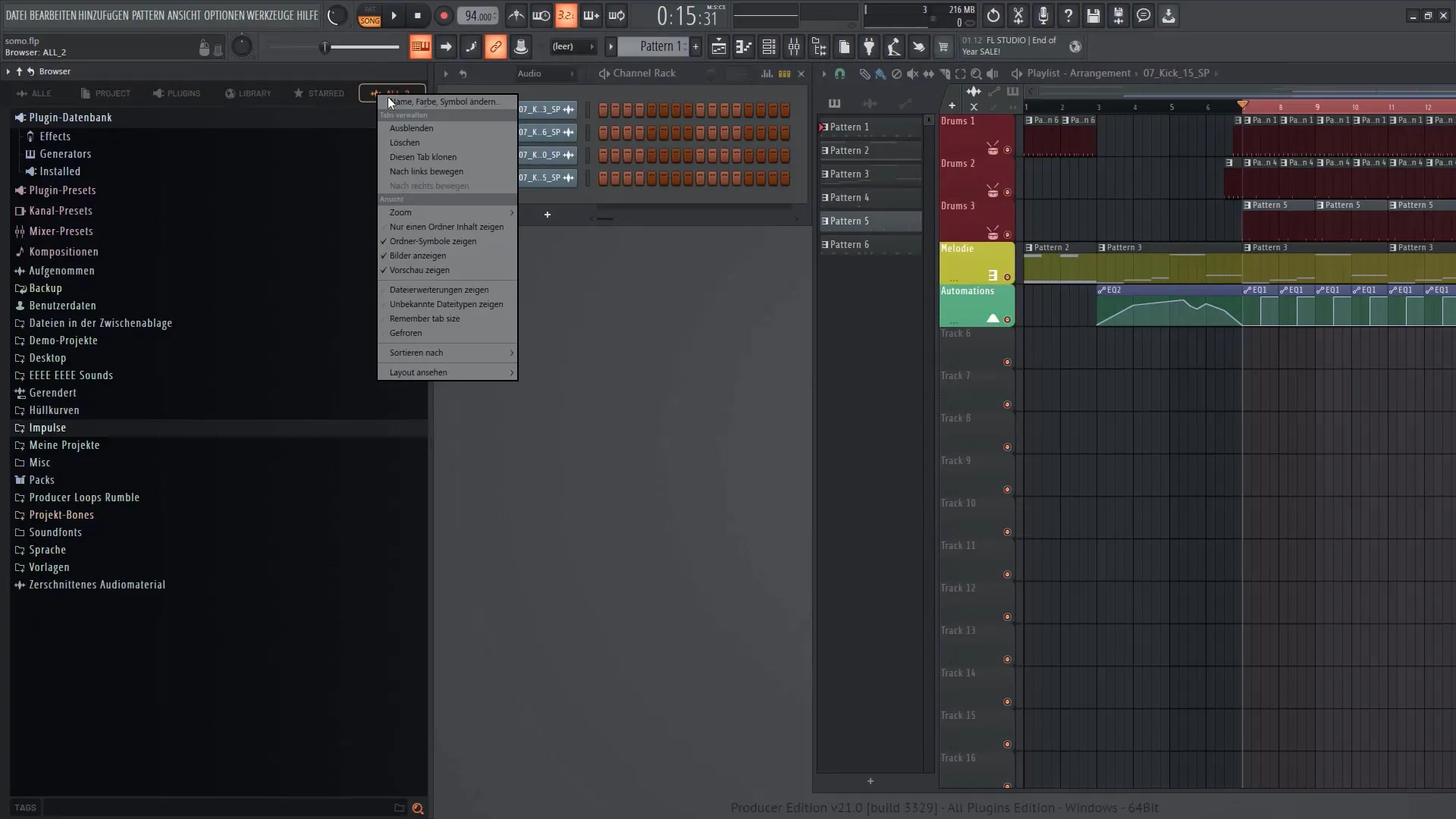
FL Studio 21 také nabízí stromový pohled a speciální pohled pro vzorky, takže si můžeš vybrat nejvhodnější způsob zobrazení. Možnost přepínat mezi různými pohledy ti poskytne kontrolu nad přehledem tvého projektu.
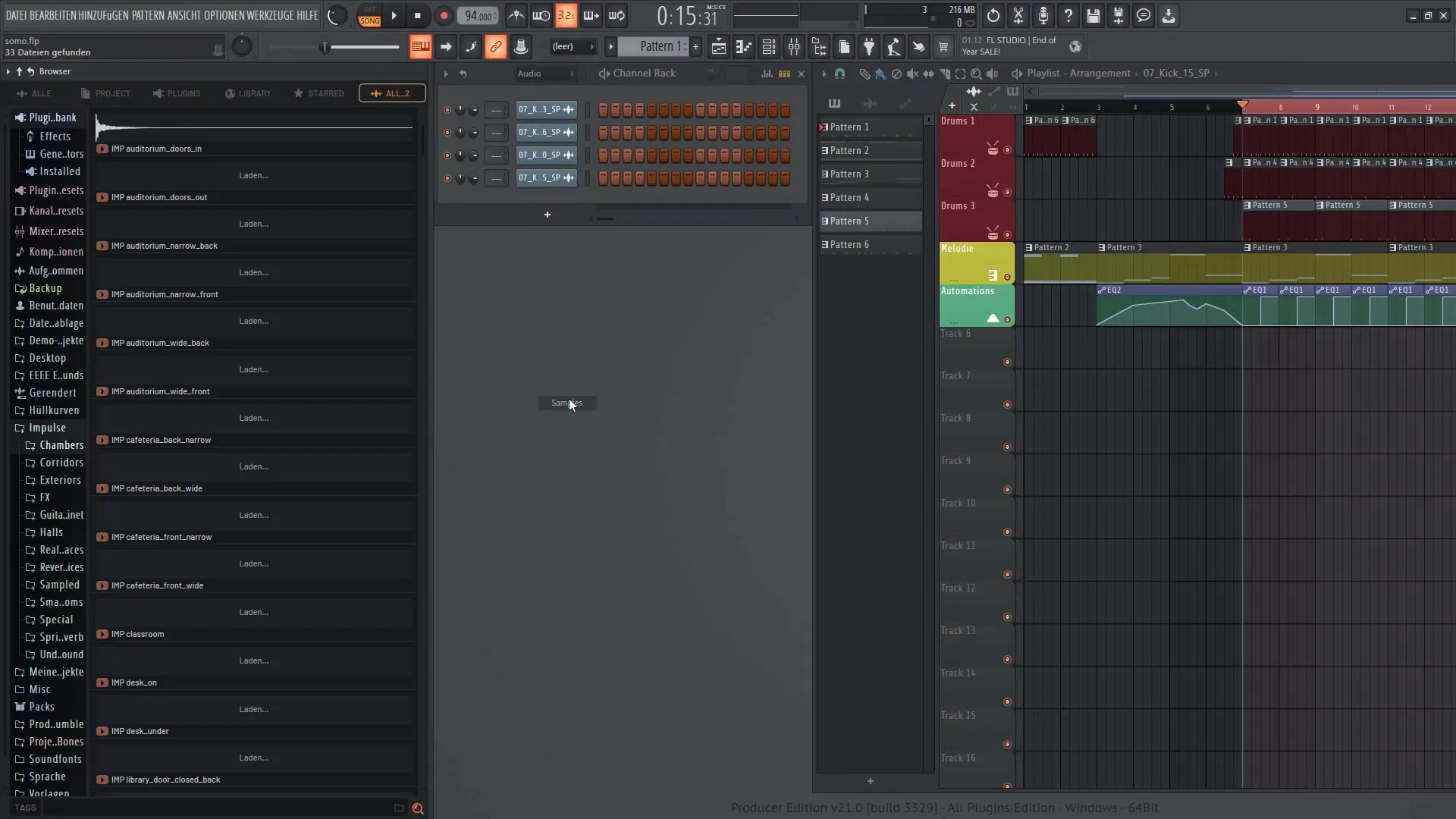
Další výhodou nového prohlížeče je možnost přímého přístupu k různým pluginovým balíčkům přímo z knihovny. Tyto balíčky můžeš poslouchat a v případě potřeby je zakoupit. To ti dává nové kreativní možnosti pro využití nejnovějších zvuků a pluginů ve tvém hudebním projektu.
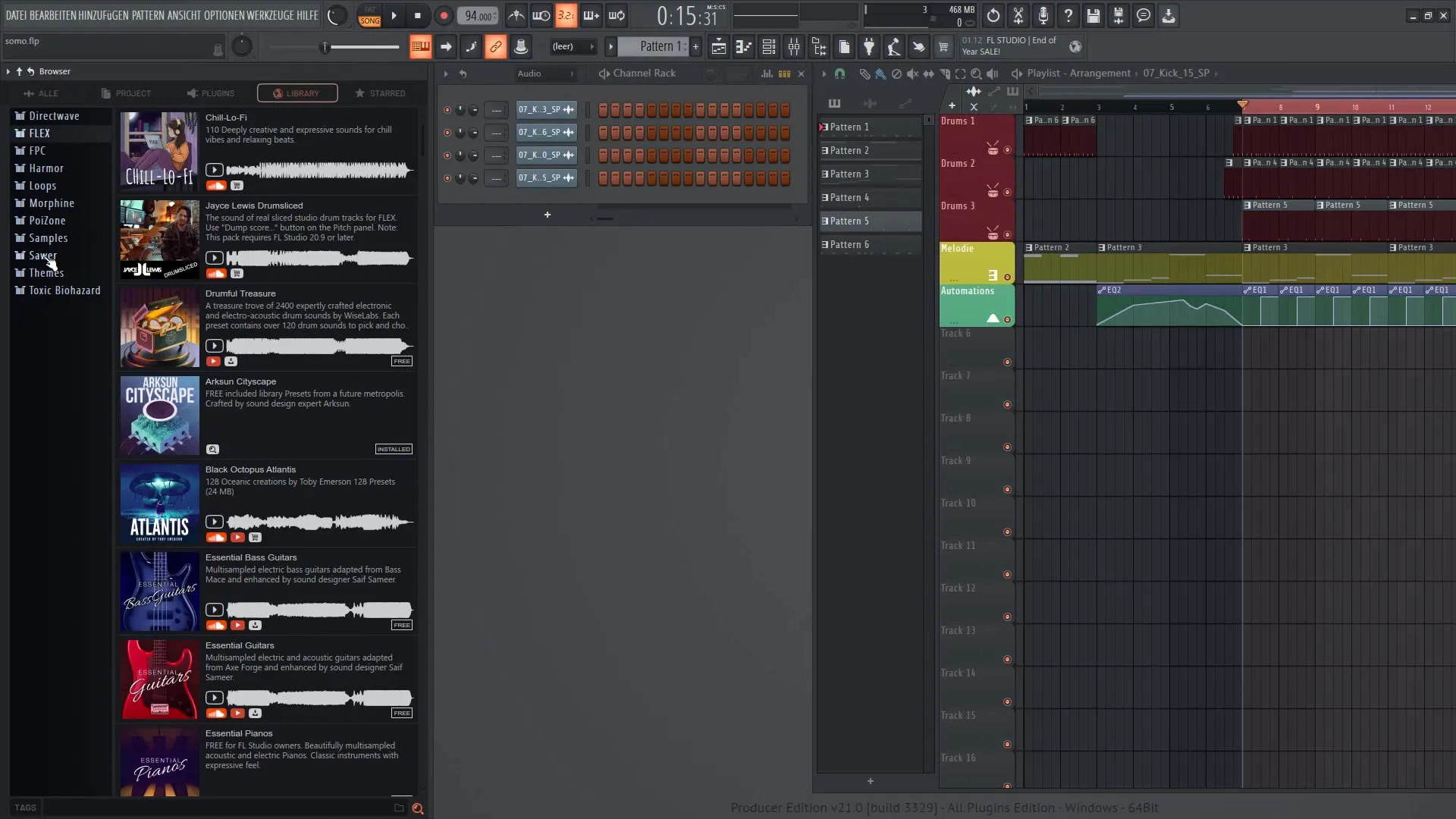
Celkově máš nyní podrobný přehled o vylepšených funkcích prohlížeče souborů ve FL Studiu 21. Tyto nové možnosti ti dávají větší kontrolu nad tvým pracovním postupem a pomáhají ti pracovat produktivněji. Doufám, že s těmito novými funkcemi budeš mít spoustu radosti a budeš moci být kreativní.
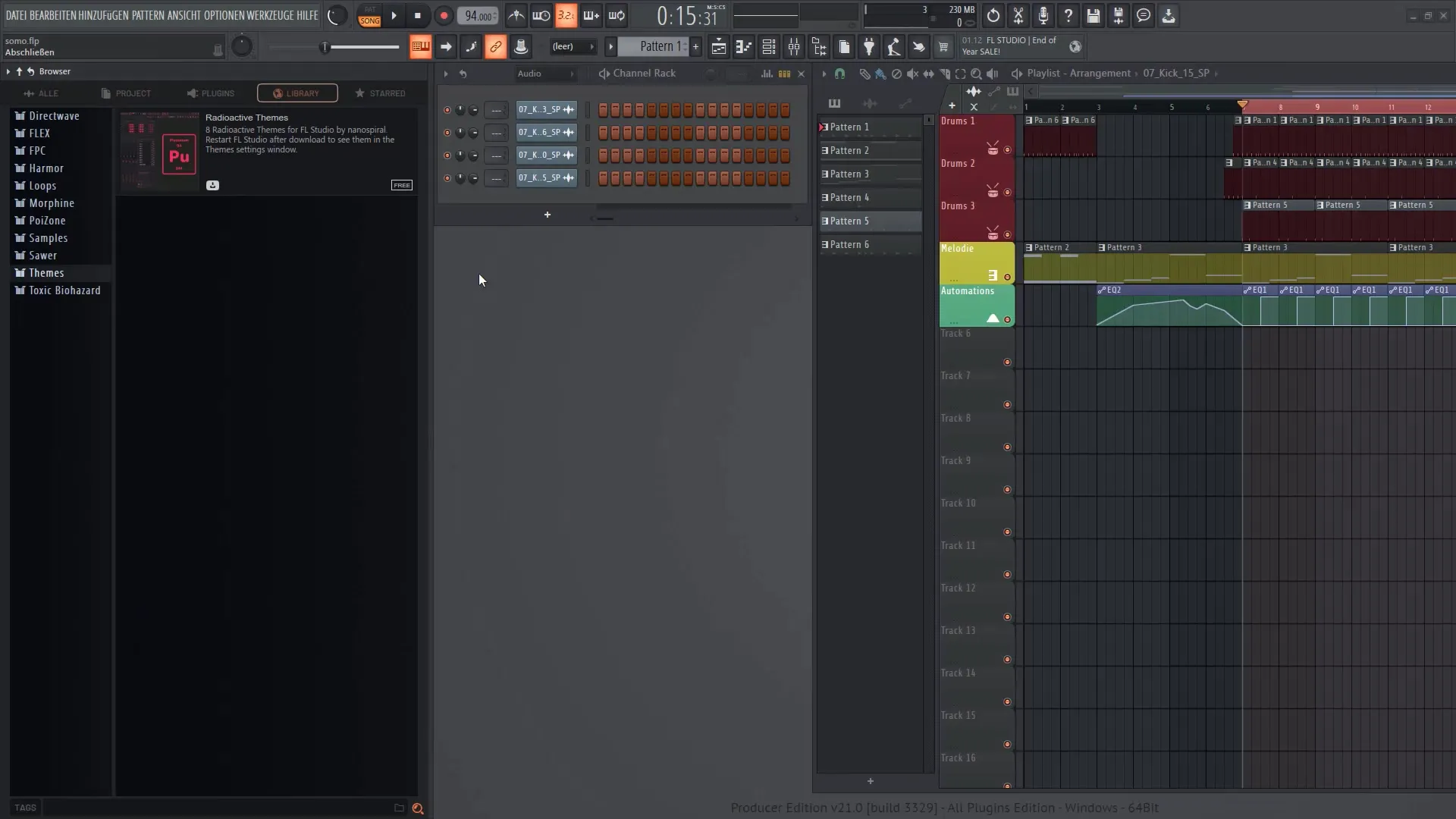
Shrnutí
V tomto tutoriálu jsi získal podrobný přehled o nových funkcích prohlížeče souborů ve FL Studiu 21. Od vylepšeného zobrazení vlnové formy k funkci tagování jsi viděl, jak tyto nástroje mohou usnadnit tvou práci v procesu hudební produkce.
Časté dotazy
Co je nového v prohlížeči souborů ve FL Studiu 21?Prohlížeč souborů má nové zobrazení vlnové formy, které umožňuje přehrávat vzorky přímo v prohlížeči, a také funkcí tagování pro lepší organizaci.
Mohu upravovat hlasitost vzorků přímo v prohlížeči souborů?Ano, můžeš upravit hlasitost přímo v prohlížeči, aniž bys musel jít do mixážního pultu.
Jak mohu organizovat vzorky podle značek (tagů)?Můžeš na soubor kliknout pravým tlačítkem myši a přidat novou značku nebo upravit a smazat existující značky.
Existuje vyhledávací funkce v novém prohlížeči souborů?Ano, vyhledávací funkce je vylepšena. Stačí zadat název vzorku pro rychlý přístup.
Mohu vybírat více vzorků najednou?Ano, můžeš vybrat více vzorků tím, že podržíš klávesu Shift nebo Ctrl a přetáhneš je do playlistu.


